
Vad du ska veta
- Välj Inställningar (kugghjulsikon) > Experimentella funktioner > växla på Flera konton … Biblioteksdelning > Konton > OK >Lägg till konto.
- Följ anvisningarna på skärmen för att slutföra tillägget av konton.
- Du kan lägga till upp till tre ytterligare konton till en Oculus Quest 2. Oculus Quest-konton kräver en Facebook-profil.
Den här artikeln förklarar hur du lägger till flera konton till en Oculus Quest 2.
Så här lägger du till flera konton till din Oculus Quest 2
Med fleranvändarkontofunktionen låter Oculus dig lägga till upp till tre ytterligare konton utöver det ursprungliga administratörskontot. Du kan lägga till och ta bort dessa konton fritt, så du behöver inte oroa dig för att bli låst eller gå över en gräns. Eftersom detta är en experimentell funktion kan processen ändras eller tas bort när som helst. Om du inte ser alternativet kanske det inte finns tillgängligt för ditt headset ännu, eller så kan det ha tagits bort. Så här lägger du till ett andra, tredje eller till och med fjärde konto till din Oculus Quest 2:
-
Sätt på din Quest 2 och sätt på den.
-
Välj Inställningar (kugghjulsikon) från huvudnavigeringsfältet.
-
Välj Experimentella funktioner.
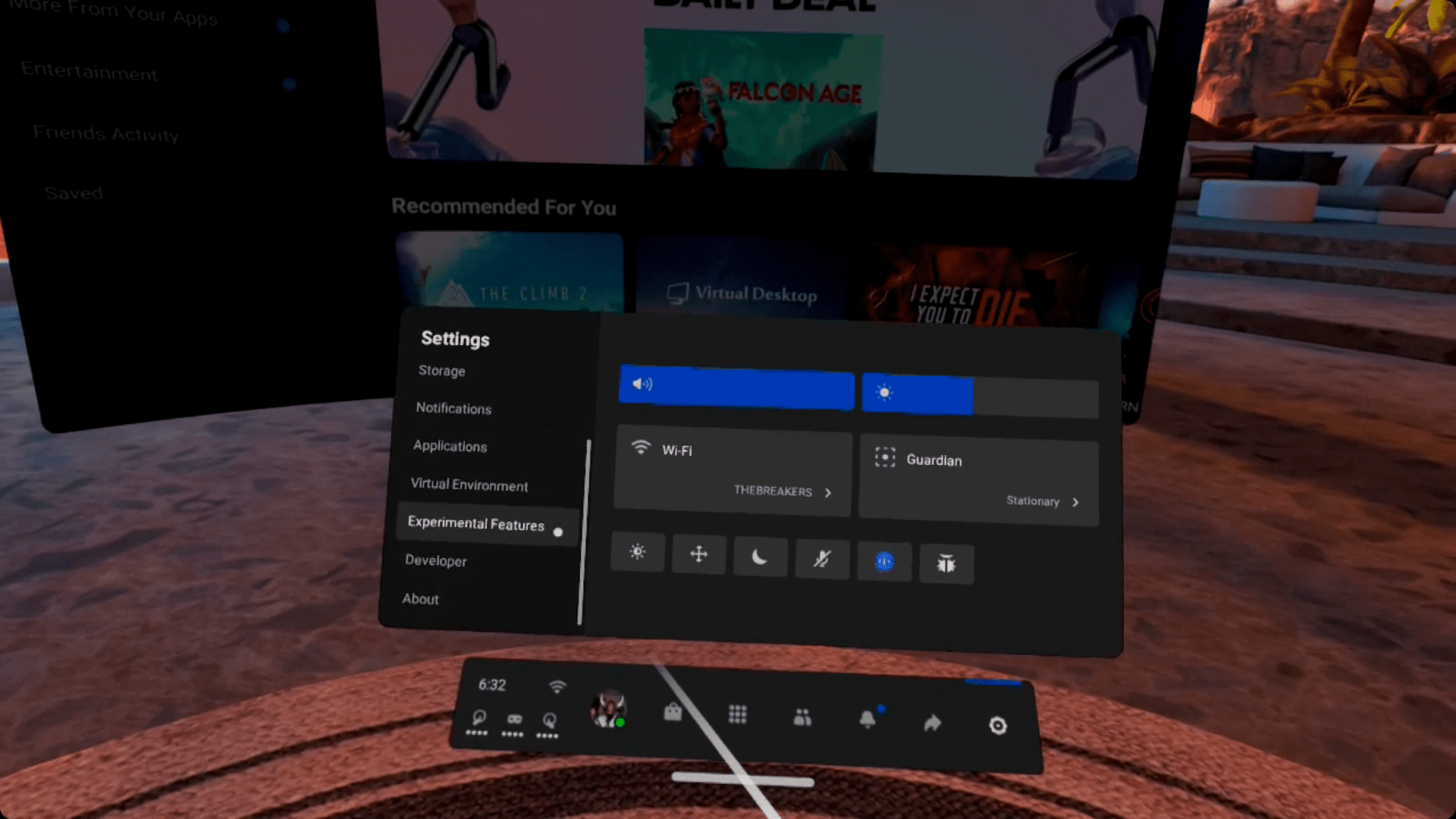
-
Välj Flera konton och biblioteksdelning växla, gör den blå.
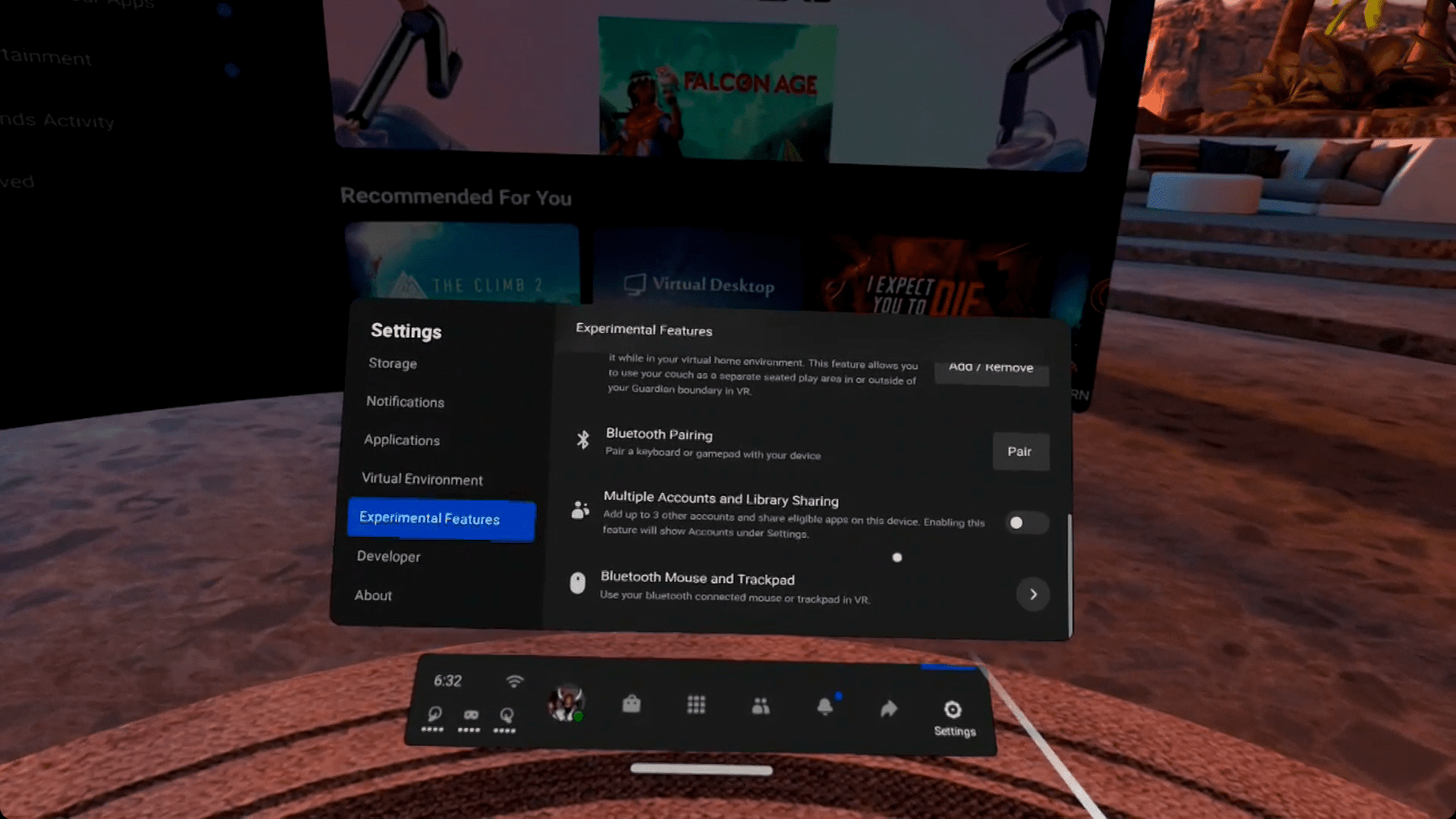
När du aktiverar denna växling visas nu ett nytt kontoalternativ i menyn Inställningar.
-
Välj Konton.
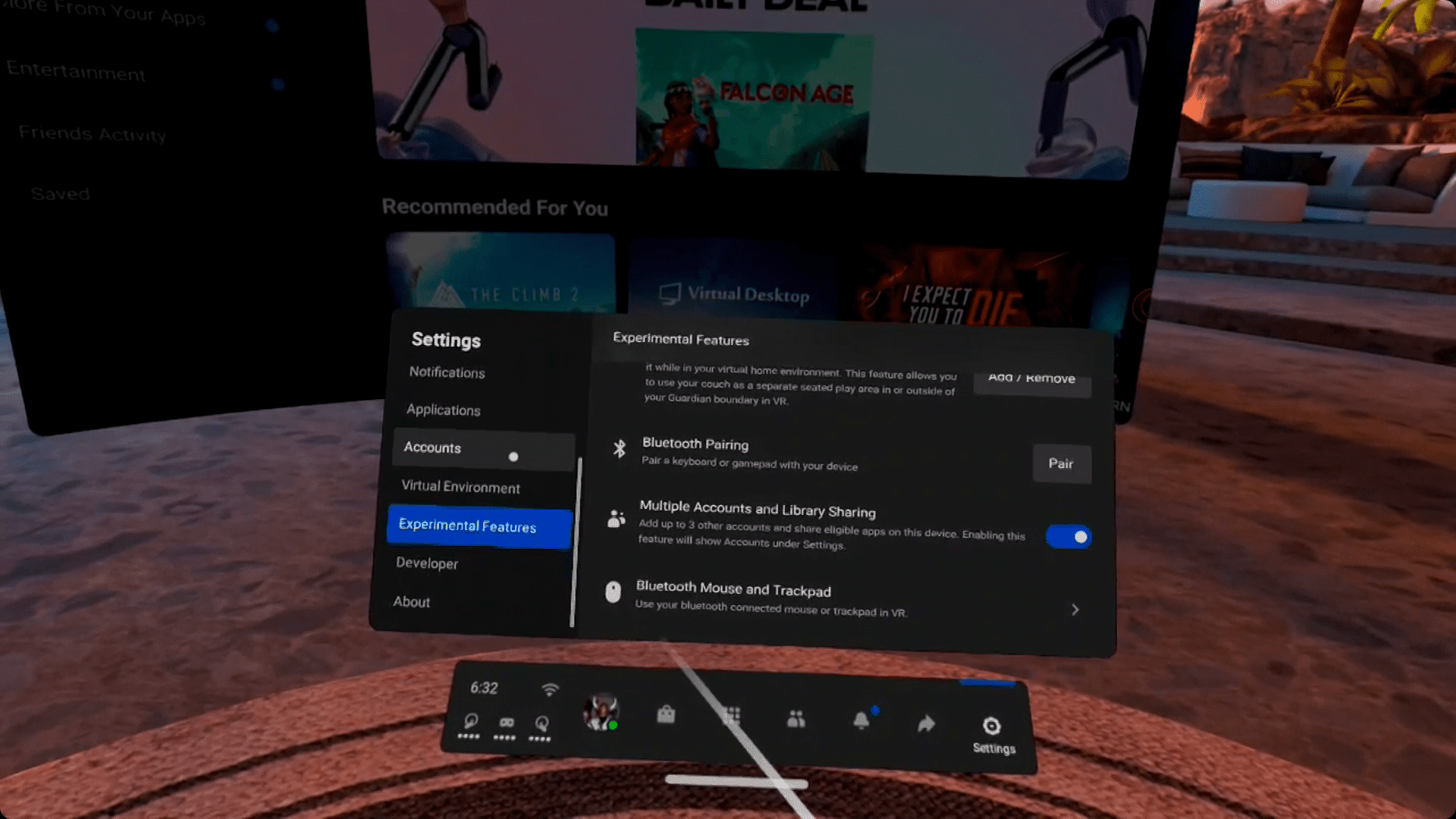
-
Välj OK.
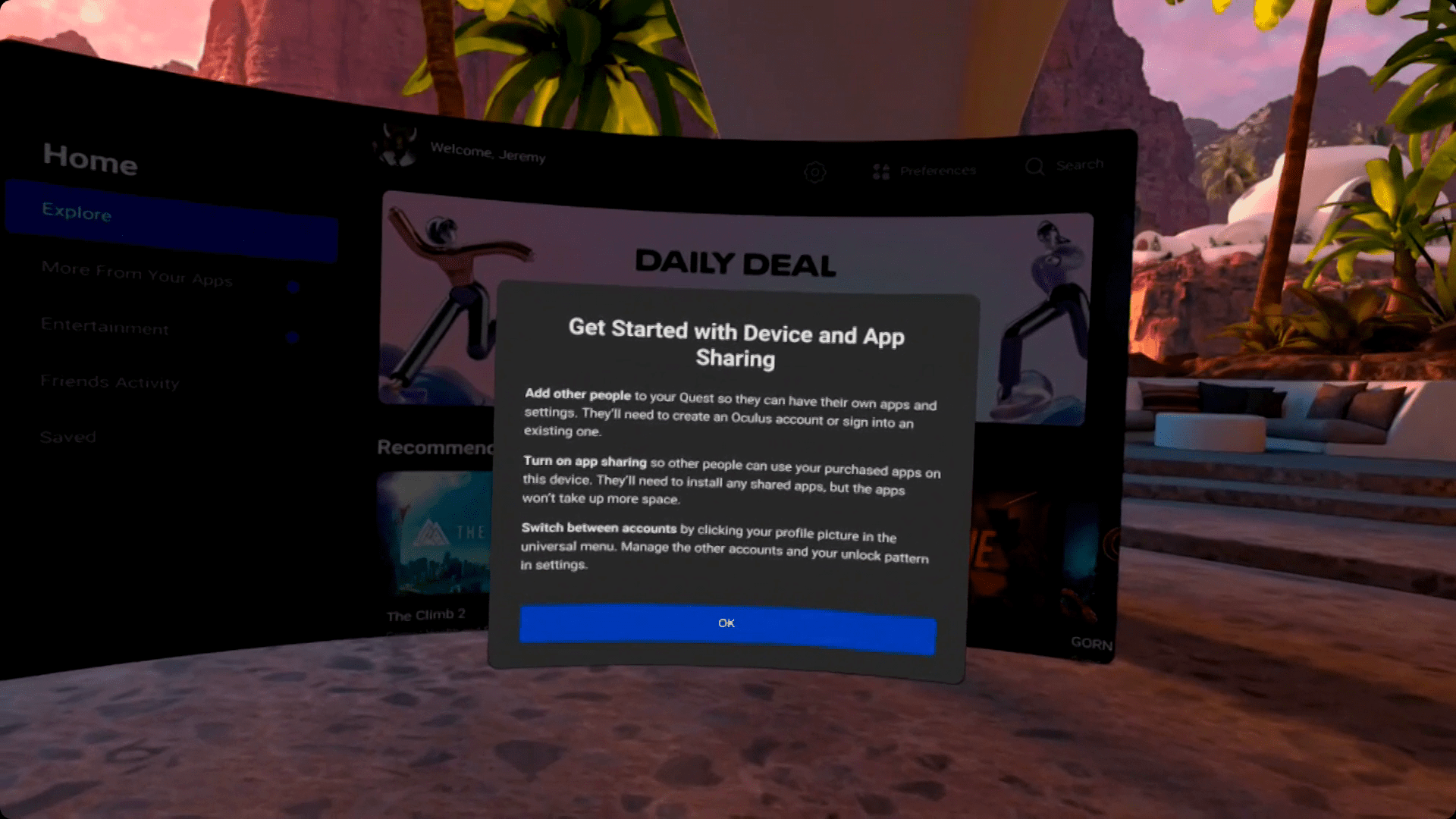
-
Välj Lägg till konto.
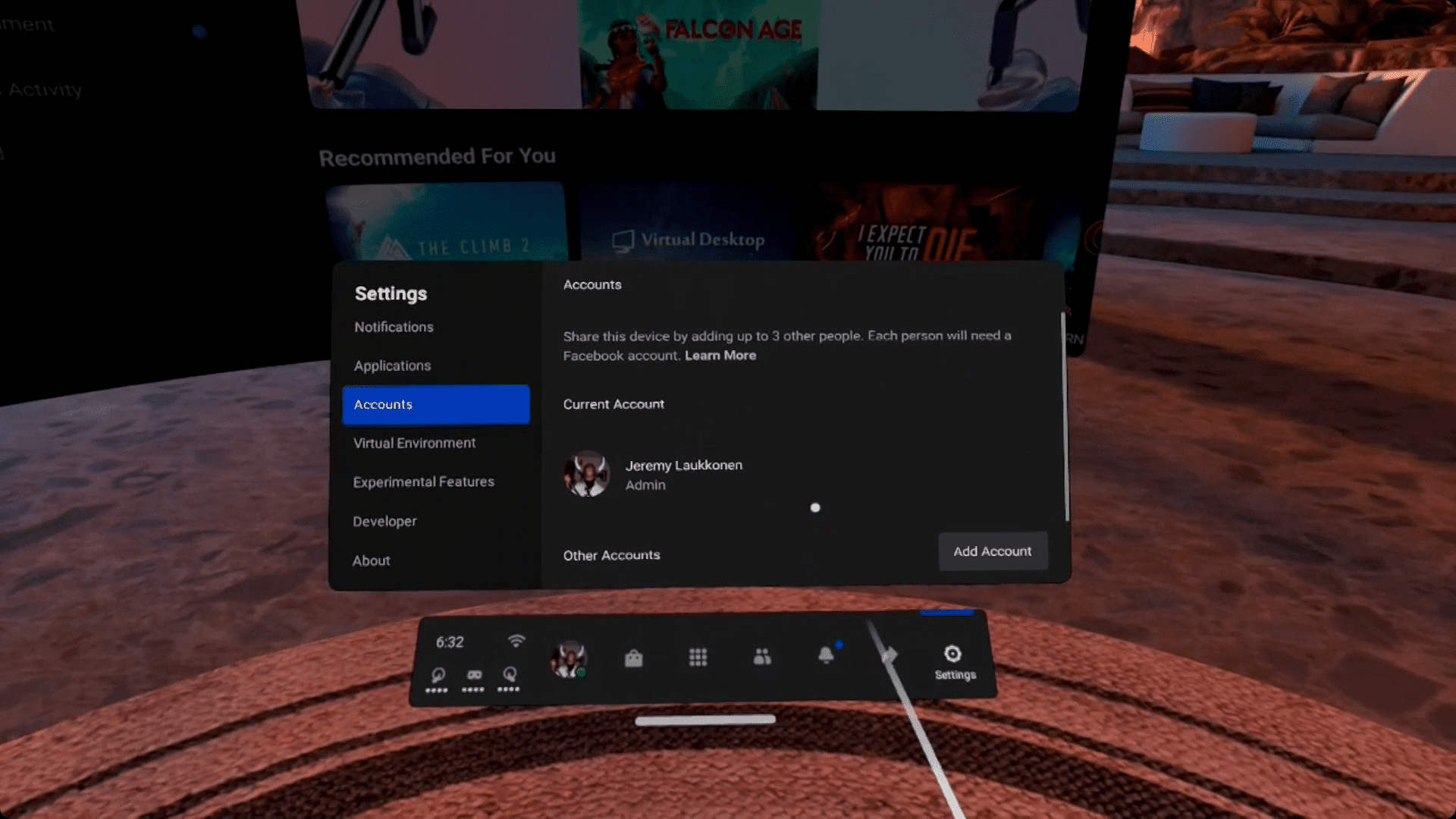
-
Välj Hoppa för att tillåta ytterligare konton men hindra dem från att använda dina appar, eller Gör det möjligt för att låta ytterligare konton använda dina appar.
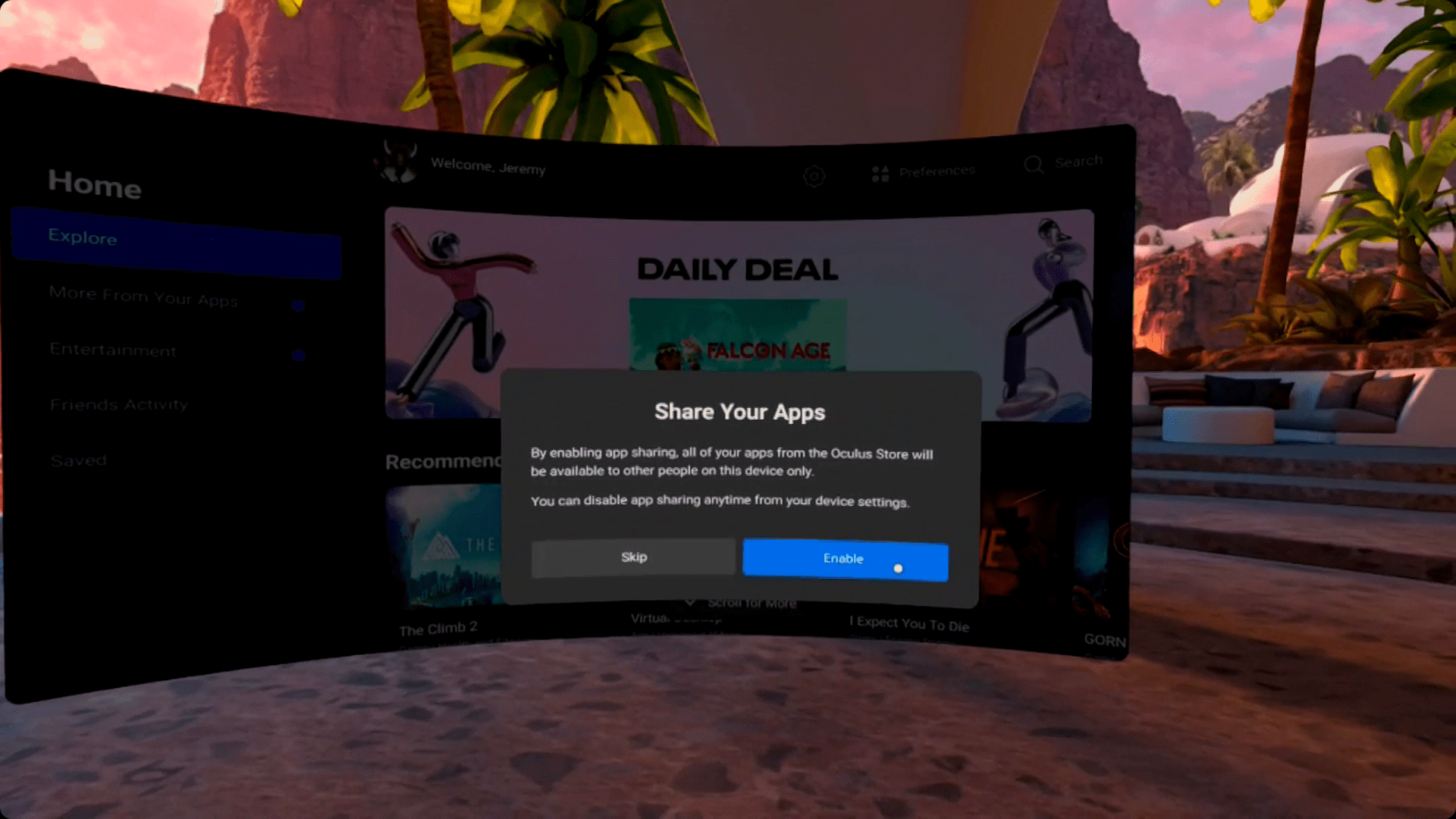
-
Följ anvisningarna på skärmen och ställ in en upplåsningskod för att skydda ditt konto.
-
Välj Fortsätt och lämna sedan headsetet till personen som äger kontot du vill lägga till i din Quest 2.
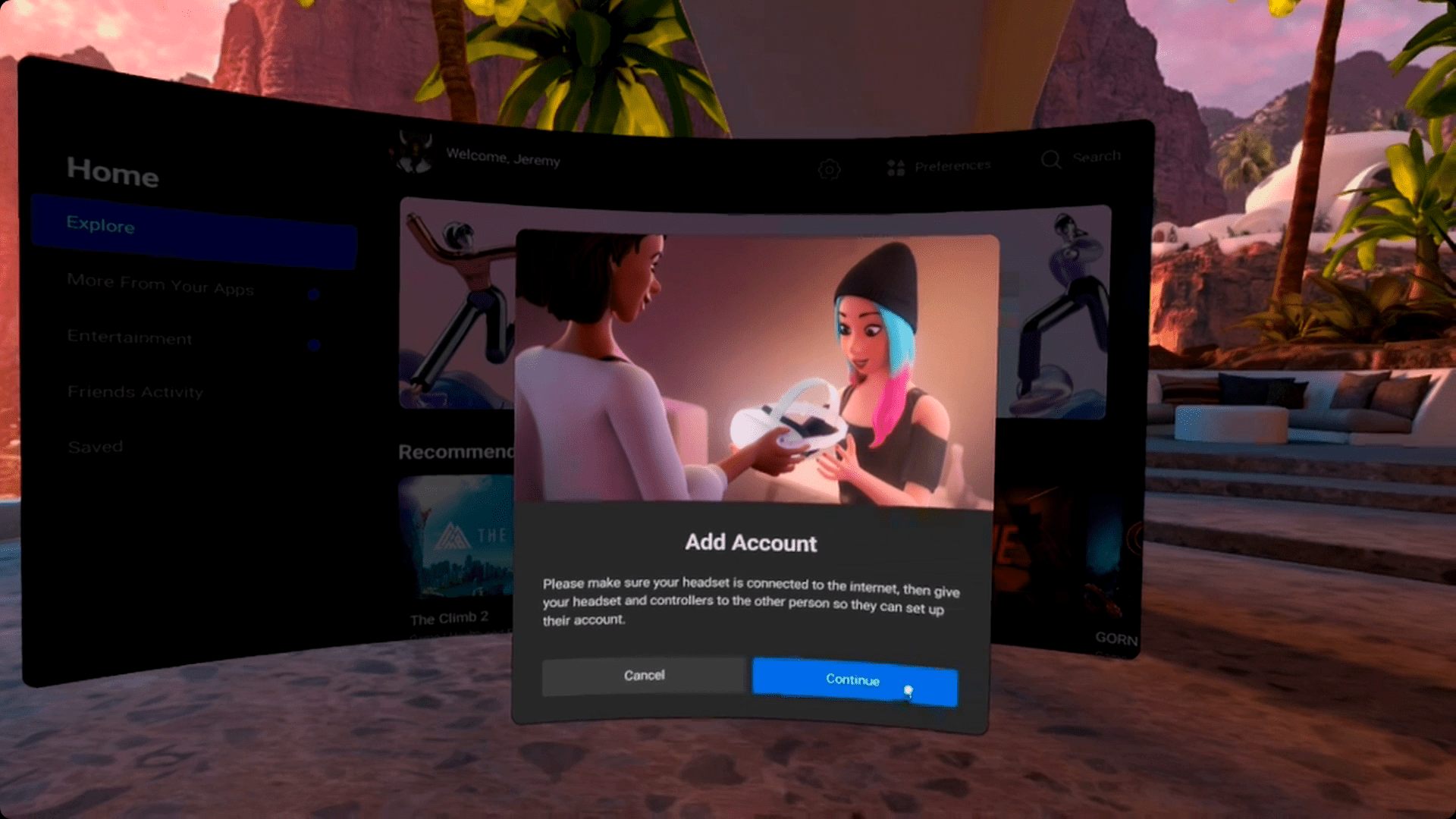
-
Personen du lägger till måste följa anvisningarna på skärmen för att logga in på sitt Facebook-konto, justera headsetets passform och linsavstånd och ställa in Guardian.
Hur fungerar flera konton på Quest 2?
Före introduktionen av fleranvändarfunktionen kunde varje Quest 2 bara ha ett enda konto. Det betyder att om du ville låta andra personer använda din Quest 2, eller om en familj eller en grupp vänner delade ett enda headset, var varje användare av enheten tvungen att använda den ursprungliga användarens konto. Det fanns ingen anpassning per användare. Varje app- och spelköp måste göras av administratören. Enskilda användare kunde inte spara spelförlopp eller höga poäng och alla sociala funktioner länkade till den ursprungliga användarens Facebook-konto. Det enda sättet att ändra administratörskontot var genom att utföra en fabriksåterställning på Oculus Quest. En Quest 2 kan ha ett administratörskonto och sedan ytterligare tre konton med fleranvändarfunktionen. Varje konto kan komma åt spel och appar som ägs av administratörskontot via Oculus-speldelningsfunktion. Kontona kan också köpa spel och appar, anpassa VR-upplevelsen enligt deras specifikationer, ha spelförlopp och höga poäng och använda sociala medier om de väljer att aktivera den funktionen. Medan administratörskontot delar sina spel och appar med de sekundära kontona fungerar det inte tvärtom. Om ett sekundärt konto köper ett spel eller en app kan bara de komma åt det spelet eller appen. Det ursprungliga administratörskontot som aktiverade Quest 2 är låst på plats om du inte gör en fabriksåterställning, men ytterligare konton kan läggas till och tas bort när som helst. Det betyder att du enkelt kan använda den här funktionen för att ge en vän en personlig VR-turné och sedan ta bort deras konto efteråt.